来源:小编 更新:2025-01-23 02:08:43
用手机看
电脑突然罢工了,Windows系统出了问题,是不是感觉整个人都不好了?别慌,让我来给你支个招,让你轻松搞定Windows系统修复大难题!

当你的电脑突然蓝屏、死机,或者出现各种诡异现象时,别慌,先来个急救包。这里有几个小技巧,帮你快速诊断问题:
1. 安全模式启动:按下F8键,进入安全模式,看看电脑能否正常运行。如果可以,那么问题可能出在某个软件或驱动上。
2. 系统还原:打开“控制面板”-“系统和安全”-“系统”,点击“系统保护”,选择一个还原点,将系统恢复到之前的状态。
3. 系统文件检查器:按下Win+R键,输入“cmd”,以管理员身份运行命令提示符。输入“sfc /scannow”,等待操作自动执行完成。这个命令可以扫描并修复系统文件,解决很多系统问题。
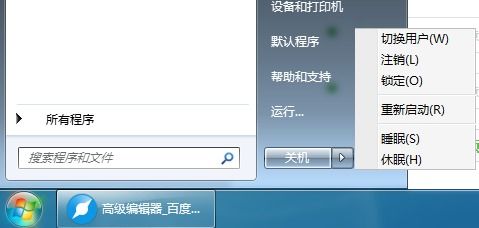
如果你的电脑在安装某个软件后出现问题,那么很可能是软件冲突导致的。以下是一些排查方法:
1. 查看系统日志:按下Win+R键,输入“eventvwr.msc”,打开事件查看器。查看系统日志,看看是否有错误信息。
2. 卸载软件:打开“控制面板”-“程序和功能”,找到问题软件,点击“卸载”。
3. 更新驱动程序:打开“设备管理器”,查看是否有设备出现黄色感叹号。如果有,右键点击设备,选择“更新驱动程序”。
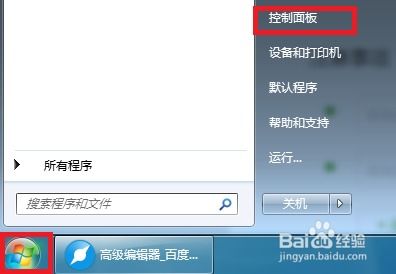
如果你的电脑出现硬件故障,比如硬盘坏掉、内存不足等,以下是一些解决方法:
1. 硬盘坏掉:使用数据恢复软件尝试恢复数据。如果无法恢复,只能更换硬盘。
2. 内存不足:打开“任务管理器”,查看内存使用情况。如果内存使用率过高,可以考虑增加内存。
3. 显卡故障:打开“设备管理器”,查看显卡是否出现黄色感叹号。如果有,右键点击显卡,选择“更新驱动程序”。
如果你的电脑感染了病毒,那么杀毒软件是必不可少的。以下是一些常用的杀毒软件:
1. 360安全卫士:功能强大,界面简洁,适合新手使用。
2. 腾讯电脑管家:功能全面,界面美观,适合有一定电脑知识的用户。
3. 金山毒霸:历史悠久,口碑良好,适合对电脑安全有较高要求的用户。
如果以上方法都无法解决问题,那么你可能需要重装系统。以下是一些注意事项:
1. 备份重要数据:在重装系统之前,一定要备份重要数据,以免丢失。
2. 选择合适的系统版本:根据你的需求,选择合适的Windows版本。
3. 安装驱动程序:重装系统后,需要安装相应的驱动程序,才能让电脑正常运行。
Windows系统修复并不难,只要掌握一些技巧,就能轻松应对各种问题。希望这篇文章能帮到你,让你的电脑重新焕发生机!